在编辑区域中操作
您可以通过点按“编配”窗口底部的相应按钮直接在窗口中打开以下编辑区域。
调音台
样本编辑器
钢琴卷帘窗编辑器
乐谱编辑器
Hyper Editor
调音台简介
调音台的作用是对项目进行混音。每个轨道是通过通道条来回放的。您可以调整通道条的音量和声相位置,添加效果、静音和演奏轨道,以及将通道条输出发送到其他通道条类型,例如输出和辅助通道条。
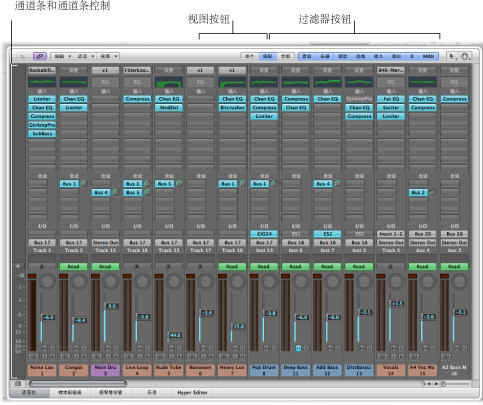
- 通道条: 用于处理从编配轨道发送出的音频或 MIDI 信息。
- 通道条控制: 用于调整在通道条中播放的音频信号的电平和其他方面。
- 视图按钮: 用来在“单个”、“编配”和“全部”视图之间切换调音台,限制调音台视图只显示要处理的任务所需的通道条。
- 过滤器按钮: 用于过滤特定通道条类型的显示。
有关完整的详细信息,请参阅章节混合。
样本编辑器简介
样本编辑器将音频文件的内容显示为波形。可以使用样本编辑器精确编辑音频文件(和片段)。样本编辑器还提供大量有用的破坏性处理工具。这些工具可让您伸展音频时间和改变音高,更改采样速率,从音频提取 MIDI 套路,甚至对音频进行量化。
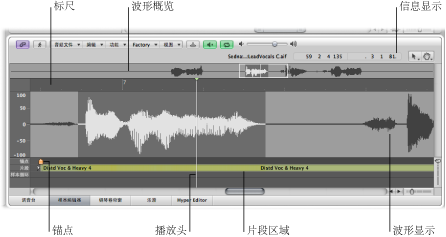
- 标尺: 指示在编配区域或音频媒体夹中选定的片段的位置和长度。
- 简介显示: 显示选定区域的开始点和长度。
- 波形概览: 显示整个音频波形的缩略图。
- 波形显示: 提供波形概览中所选波形区域的详细视图。
- 播放头: 反映当前回放位置。
- 定位符: 表示音频文件的绝对开始点。
- 片段区域: 编辑此符杠以调整片段的长度。
有关完整的详细信息,请参阅在样本编辑器中编辑音频。
钢琴卷帘窗编辑器简介
钢琴卷帘窗编辑器在网格上将 MIDI 音符显示为符杠。左侧的钢琴键盘与每个符杠代表的音符音高对齐。每个符杠的相对长度表示音符长度。音符位置自左向右显示,标尺和垂直网格线便于用户查看音符的开始和结束位置。音符力度(击打音符的用力程度,通常指声音大小)使用颜色表示。
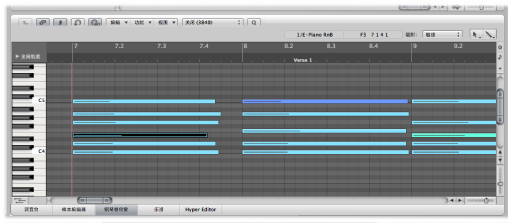
有关完整的详细信息,请参阅在钢琴卷帘窗编辑器中编辑 MIDI 事件。
配乐编辑器简介
乐谱编辑器使用传统记谱法来显示 MIDI 片段的 MIDI 音符事件(以及踏板和其他事件类型)。可以在五线谱中插入和编辑 MIDI 音符事件,并使用音乐符号来阐明音符事件在此编辑器中的含义。文本(例如歌词、标题和注释)也可以集成到乐谱中。打印功能可让您打印完整的乐谱,并且五线谱的数量仅受纸张大小限制。
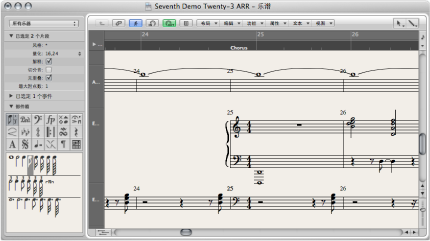
有关使用乐谱编辑器的详细信息,请参阅处理乐谱。
Hyper Editor 简介
Hyper Editor 将 MIDI 音符或控制器事件显示为垂直符杠,并沿用户所定义的时间网格排列。这使 Hyper Editor 成为以下操作的理想选择:
添加或编辑控制器数据,例如音符力度。它使一些编辑任务(如数据的放大和缩小)更快了。
快速创建和编辑 MIDI 鼓声部。
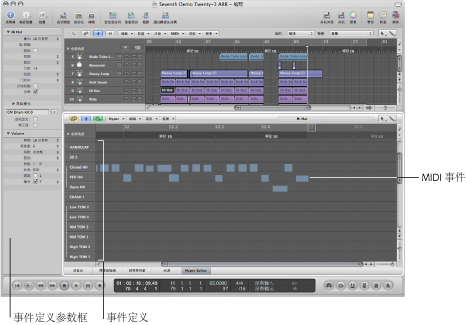
- 事件定义: 每个水平行(或通道)提供一个事件定义,确定所显示或影响的事件类型。选择名称栏中的行时,其事件定义显示在检查器的“事件定义参数”框中。
- MIDI 事件: 每个 MIDI 事件由垂直符杠表示,并且符杠与特定时间位置对齐。控制器的值或音符力度由符杠的高度表示。符杠越高,表示的值越高。
有关完整的详细信息,请参阅在 Hyper Editor 中编辑 MIDI。